決済代行会社の選択
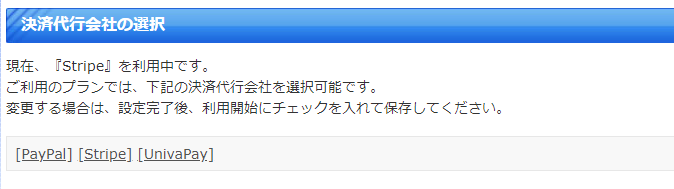
【注意事項】切り替え前にご注意ください。
ご利用できる決済会社は1つのみで併用利用ができません。
PayPalを利用中にこの画面でstripeに切り替えると決済フォームの全てがstripeに置き換わります。
ただし、いずれかの決済会社の継続課金がある場合、他の決済会社に変更した場合は
各ライセンスに紐づいた継続課金のデータは保たれますので、切り替え後も引き続き課金は継続され当システムでデータ管理されます。
当システムではプランによって使える決済会社が設定されています。
| 決済会社 | 対応プラン | 特徴 |
|---|---|---|
| PayPal | エコノミー以上 | 個人でもクレジット決済、継続課金を導入できます。 手数料がほぼ最安である事や、入金サイクルが非常に速いため 多くの販売者に選ばれています。 ただし、継続課金の契約にはアカウント登録(メールアドレスの入力)が 必要のためstripeよりお客様の手続きが煩雑になります。 |
| stripe | スタンダード以上 | 利用者はクレジットカードと電話番号のみで継続課金の契約ができるため、 PayPalより手続きが簡単になる事がメリットです。 |
| Univapay | スタンダード以上 | クレジット決済を導入できます。利用者はクレジットカードと 電話番号のみで継続課金の契約ができるためPayPalより手続きが 簡単になる事がメリットです。 また、継続課金の回数払いを導入したい場合にはお勧めになります。 |
PayPalのご利用方法
こちらのリンク先のページを順番に実行して下さい
【必須の設定】
PayPal アカウントへ登録する
【決済フォームで本番モードのご利用方法】
システムにPayPalのAPI情報を転記する
【決済フォームでテストモードの決済をする手順】
1 PayPal sandboxへログイン
2 PayPal sandboxで仮想ユーザーを作成する(売り手と買い手)
3 当システムにPayPalサンドボックスAPI情報を転記
4 テストカートの作成と購入テスト
stripeのご利用方法
Univapayのご利用方法
Univapayをご利用いただく場合には一度サポートからご連絡ください。
当社担当の方にお繋ぎしてスムーズに導入できるよう手配いたします。